HƯỚNG DẪN SỬ DỤNG VÀ CÀI ĐẶT MICROSOFT OUTLOOK TRÊN HỆ THỐNG MAIL HOSTING- NHÂN HÒA
- Khởi động chương trình: vào Start->Program->Microsoft Office-> Microsoft Office Outlook
- Nhấp chuột vào Tool -> Email account. Trên màn hình xuất hiện hộp thoại:
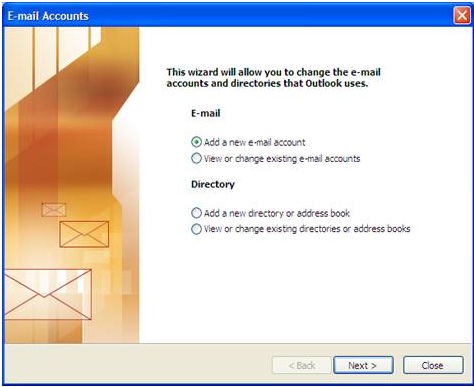
Chọn Add a new e-mail account
- Nhấp chuột vào nút Next:
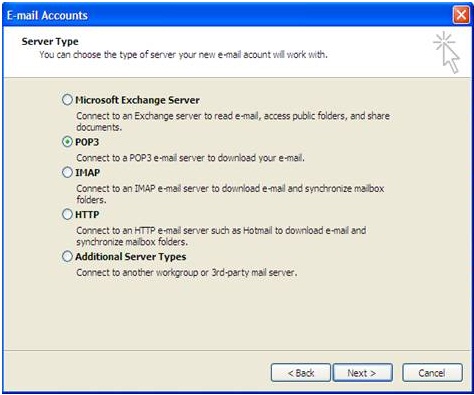
Tích chọn POP3
- Nhấp chuột vào nút Next:
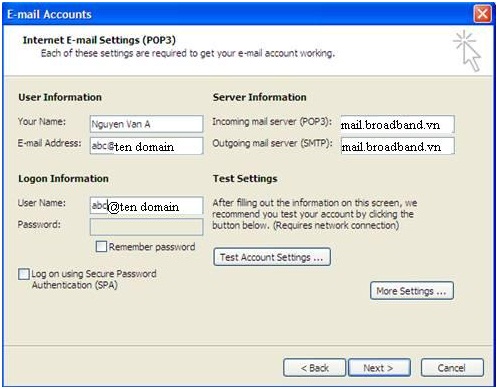
- Điền các thông số trên hộp thoại với thông tin như sau:
· Your name: Nguyen Van A, ...
· E-mail address: abc@ten domain ví dụ: duchung@datmoijsc.com.vn
· Incoming mail server (POP3):103.28.36.187
· Outgoing mail server (SMTP): 103.28.36.187
- Nhấp chuột vào nút “More settings”. Trên màn hình xuất hiện hộp thoại mới:
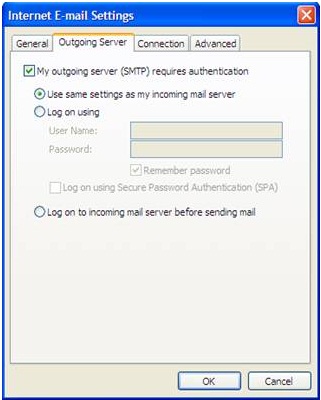
· Chọn tab “Outgoing server”.
· Tích chọn vào “ My outgoing server (SMTP) requires Authentication”
· Chọn một trong 2 tích chọn bên dưới “Use same settings as my incoming mail server” hoặc “Log on using”. Nếu chọn “Log on using”, điền tên và pass. Nhấp chuột vào “OK”
- Nhấp chuột vào “Next” và nhấp “ Finish” Kết thúc trình cài đặt.
Khi sử dụng: Trên cử sổ của Microsoft Outlook chọn Send/Receiva, Trên màn hình xuất hiện một hộp thoại để login vào Account mail
